Installer Kinect sur Windows 10
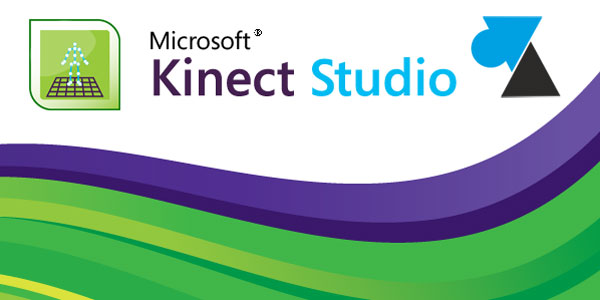
Le module caméra Kinect de la console Xbox peut être installé sur un ordinateur équipé de Windows 10. L’intérêt serait donc de disposer de la caméra sur un PC, non pas pour faire office de webcam mais cet accessoire peut servir de scanner 3D en vue de modifier ou de reproduire un objet avec une imprimante 3D. L’utilisation d’une Kinect est aussi utilisé pour capturer des mouvements de gestuelle. Mais c’est aussi une manière de connecter la Kinect à un ordinateur pour créer des applications compatibles avec la caméra sensorielle, de nombreuses utilisations peuvent être trouvées pour cet usage, voir des exemples sur la page Microsoft Developer dédiée au Kinect. On peut même créer des jeux et applications de réalité augmentée qui utiliseront le Kinect pour capter les mouvements du joueur.
Il existe deux versions de Kinect, la v1 pour Xbox 360 et la v2 pour Xbox One, celle-ci permettant de piloter la console sans utiliser la manette de jeu.
Pour pouvoir utiliser la caméra Kinnect sur un PC Windows, il faut installer le SDK fourni par Microsoft. Si ce tutoriel a été réalisé sur Windows 10, il est également compatible Windows 7, 8 et 8.1.
A noter qu’il y avait un pilote open source pour Kinect, conçu par un hacker pour Adafruit Industries, mais ce driver opensource n’est pas supporté par Microsoft.
Prérequis pour installer une Kinect sur ordinateur
- La caméra Kinect n’est compatible qu’avec les ordinateurs Windows (pas de Mac ni de Linux).
- Le SDK 2.0 est compatible avec Windows 10, 8.1 et 8, absolument en 64bits x64 (pour Windows 7 ou OS 32bits, il faudra télécharger le SDK 1.8, voir ci-dessous).
- Microsoft recommande d’avoir un PC avec au minimum un processeur dual core, 4Go de RAM, un port USB 3.0 et une carte graphique compatible DirectX 11.
- Bien sûr, il faut posséder un modèle Microsoft Kinect v2 avec son alimentation et son câble USB.
- La suite Visual Studio 2012 ou 2013 est aussi demandée.
Configurer la caméra Kinect sur un PC Windows 10 / 8.1
1. Ne pas brancher la Kinect sur l’ordinateur.
2. Télécharger Kinect SDK 2.0 sur cette page Microsoft : cliquer sur le bouton vert « Continue »
Cliquer sur la ligne « No, I do not want to register. Take me to the download » (cela ne coche pas la case) et continuer avec « Next » pour télécharger le programme gratuit Kinect for Windows SDK.
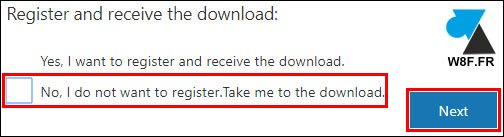
3. Installer le logiciel KinectSDK-v2.0_1409-Setup.exe
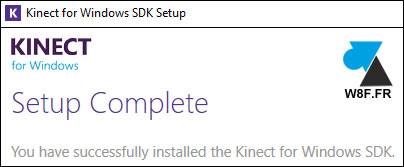
4. Brancher la Kinect sur une source d’alimentation puis sur un port USB 3.0 de l’ordinateur. Le driver s’installe automatiquement sur Windows. « KinectSensor Device » s’ajoute aux périphériques du PC.
5. A la première connexion sur l’ordinateur, le firmware Kinect peut se mettre à jour.
6. Ouvrir le programme Kinect Studio v2.0 ou SDK Browser v2.0 pour commencer à utiliser Kinect ou à développer une application.
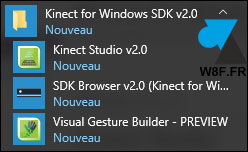
Installer Kinect sur Windows 7
Les ordinateurs avec Windows 7 doivent utiliser le SDK 1.8 pour Kinect. Idem pour les ordinateurs 32bits.
1. Télécharger Visual Studio 2012 Express (gratuit) et .NET Framework 4.5 (inclus avec VS2012).
2. Télécharger Kinect for Windows SDK 1.8 sur cette page.
3. Installer le programme KinectSDK-v1.8-Setup.exe (même setup pour les Windows 32 et 64bits).
4. Brancher la Kinect à une source d’alimentation puis la brancher sur un port USB de l’ordinateur.
5. Télécharger le Kinect for Windows Developer Toolkit (ici) pour développer des applications Kinect pour Windows.

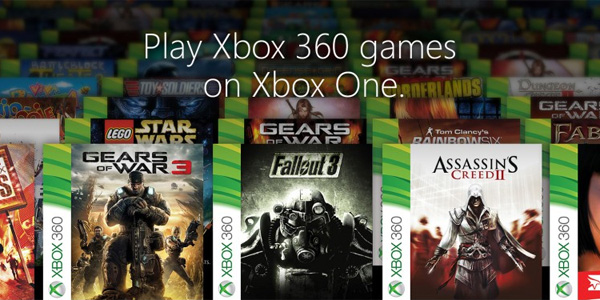





processus pour faire fonctionner KiNECT XBOX 360.
sur ordinateur Windows 10.
branchements et logiciel a ajouter
Merci pour vos lumières
Bonjour, est ce que quelqu’un à réussi à utiliser le Kinect V2 avec le casque de windows mixed reality? merci 🙂
problème lors de l’installation 🙁 exemple dans le log : Verified acquired payload: x64Runtime at path: C:\ProgramData\Package Cache\.unverified\x64Runtime, moving to: C:\ProgramData\Package Cache\{5045CFA2-C173-4678-82AD-02BFD77ED26A}v2.0.1410.18000\KinectRuntime-x64.msi.
[2804:0E18][2017-12-08T12:10:38]e000: Error 0x80070057: Failed to move verified file to complete payload path: C:\ProgramData\Package Cache\{5045CFA2-C173-4678-82AD-02BFD77ED26A}v2.0.1410.18000\KinectRuntime-x64.msi
[2804:0E18][2017-12-08T12:10:38]e000: Error 0x80070057: Failed to cache payload: x64Runtime